[Pandhuan paling anyar] Kepiye cara motong PDF ing Pratinjau ing Mac?

Mbukak daya manipulasi PDF ing Mac! Ing makalah iki, kita sinau babagan seni motong file PDF, fokus ing aplikasi Pratinjau sing ramah pangguna. Temokake langkah-langkah sing gampang, alat alternatif kaya PDFelement, lan tips pakar kanggo nyempurnakake katrampilan motong PDF sampeyan. Siapke kanggo ngowahi dokumen kanthi tliti lan gampang.

1. Carane Cut PDF ing Preview ing Mac?
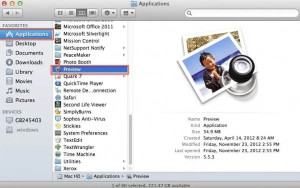
Langkah 1: Mbukak PDF ing Pratinjau
Bukak Pratinjau lan navigasi menyang PDF sing pengin dipotong.
Langkah 2: Ngakses Markup Toolbar
Kanggo ngakses alat potong, sampeyan kudu nemokake lan ngeklik lambang titik pena cilik ing sisih ndhuwur antarmuka Pratinjau. Utawa, sampeyan bisa ngakses toolbar liwat opsi “Viewâ€, ing ngendi “Show Markup Toolbar†dumunung. Saka toolbar markup, pilih tombol “Rectangular Selectionâ€.
Langkah 3: Pilih Area Cropping
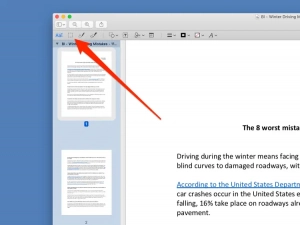
Kanggo ngethok kaca tartamtu saka PDF, mung pindhah pointer mouse menyang kaca kasebut. Klik kiwa ing titik wiwitan area potong sing dikarepake, lan nalika terus tombol mouse, seret kursor kanggo milih area ing kaca sing pengin disimpen.
Langkah 4: Nindakake Potong
Sawise sampeyan milih, tombol “Crop†bakal katon ing toolbar markup. Klik tombol “Crop†kanggo nindakake operasi potong ing area sing dipilih.
Langkah 5: Ngerteni Peringatan Potong
Sawise ngeklik tombol “Cropâ€, bakal muncul pituduh, sing menehi peringatan manawa nugel dokumen PDF ora mbusak konten ing njaba area sing dipilih. Iki ngandhani yen konten ing njaba pilihan mung didhelikake ing Pratinjau lan isih bisa katon ing aplikasi liyane. Klik tombol “OK†kanggo nerusake yen sampeyan ngerti lan nampa bebaya iki.
Langkah 6: Simpen PDF sing Dipotong
Yen sampeyan pengin konten ing sanjabane pilihan potong dibusak kanthi permanen saka PDF, Klik menu “File†lan pilih “Ekspor minangka PDF.†Tumindak iki bakal nyimpen PDF sing dipotong minangka file anyar, mesthekake yen katon padha ing aplikasi apa wae.
Yen sampeyan ngetutake pandhuan iki, sampeyan ora bakal ngalami alangan ngethok PDF nggunakake program Pratinjau ing Mac. Wigati dimangerteni manawa fitur potong Pratinjau diwatesi mung siji kaca, nyedhiyakake solusi sing cepet lan efisien kanggo kabutuhan pamotongan dhasar.
2. Cara Tambahan kanggo Nugel File PDF ing Mac
2.1 Nggunakake PDFelement kanggo Motong File PDF
Langkah 1: Instal PDFelement

Pisanan, sampeyan kudu nginstal PDFelement ing Mac sampeyan. Sawise diinstal, bukak aplikasi kanggo miwiti motong PDF sampeyan.
Langkah 2: Bukak PDF
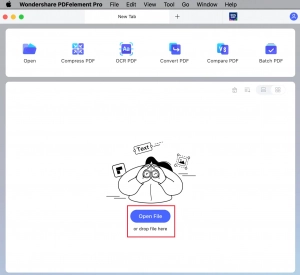
Ing jendhela utami PDFelement, klik "Bukak File" lan goleki dokumen PDF sing pengin dipotong.
Langkah 3: Pilih Area kanggo Potong
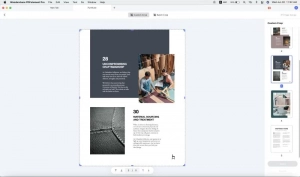
Sawise mbukak PDF, pilih menu “Tool†saka sidebar kiwa. Kanggo ngethok kaca, pilih item kasebut saka menu. Iki bakal nampilake kothak dialog burik ing saindhenging kaca. Seret kothak kanggo milih area tartamtu sing pengin disimpen sawise nugel.
Langkah 4: Potong PDF ing Mac
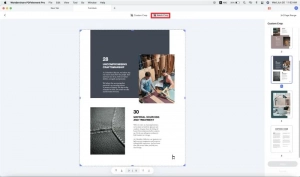
Wilayah sing dipilih ing kothak sing dibuwang bakal disimpen, dene dokumen liyane bakal dipotong. Yen sampeyan kudu ngethok pirang-pirang kaca, pindhah menyang kaca sabanjure lan baleni proses milih area sing dikarepake. Sawise sampeyan wis nyetel kabeh wilayah sing pengin disimpen, klik tombol “Apply†kanggo motong PDF. Tumindak iki bakal nglakokake potong kanggo kabeh kaca sing dipilih bebarengan.
Cathetan: Yen sampeyan pengin motong kabeh kaca nggunakake area sing padha, sampeyan bisa nyetel area potong kanggo siji kaca. Banjur, klik tombol kanthi label “Apply the same cropping to all page.†Banjur, klik “Apply†kanggo langsung ngethok kabeh kaca sing cocog.
2.2 Nggunakake EaseUS PDF Editor
Langkah 1: Bukak EaseUS PDF Editor

Bukak ing EaseUS PDF Editor lunak lan miwiti proses editing kanthi ngimpor file PDF sing dipengini menyang program.
Langkah 2: Ngakses Opsi “Cropâ€

Goleki tombol “Kaca†ing toolbar ndhuwur piranti lunak. Klik ing banjur pilih pilihan “Crop†saka menu sidebar tengen.
Langkah 3: Pilih lan Setel Area Potong

Klik lan seret mouse kanggo nggawe wilayah persegi dowo ing kaca PDF, nuduhake wilayah sing pengin disimpen. Klik kaping pindho ing wilayah sing dipilih kanggo mbukak jendhela ing ngendi sampeyan bisa nyetel setelan potong.
Langkah 4: Ekspor PDF sing Dipotong

Sawise sampeyan wareg karo PDF sing dipotong, nerusake ngekspor lan nyimpen file sing wis diowahi ing komputer utawa lokasi sing dikarepake.
3. Tips kanggo Cropping PDFs ing Mac
â—ˆ Rencanakan area panen sampeyan
Sadurunge miwiti proses potong, sedhela kanggo ngrancang lan nggambarake area tartamtu sing pengin disimpen ing PDF. Iki bakal nyepetake proses potong lan priksa manawa wis rampung kanthi apik.
â—ˆ Gunakake fitur zoom
Zoom ing kaca PDF bisa mbantu sampeyan entuk potong sing luwih akurat. Gunakake kontrol zoom sing kasedhiya ing panampil PDF (kayata Pratinjau utawa Adobe Acrobat Pro) kanggo ndeleng kanthi luwih rinci sadurunge nggawe pilihan.
â—ˆ Njaga rasio aspek
Yen sampeyan pengin njaga rasio aspek asli kaca PDF nalika nugel, pesthekake terus tombol Shift nalika nyeret pilihan potong. Iki bakal njaga proporsi utuh lan nyegah distorsi.
â—ˆ Priksa orientasi kaca
Pay manungsa waé menyang orientasi kaca (potret utawa lanskap) saka PDF sadurunge nugel. Priksa manawa area potong sampeyan sejajar karo orientasi sing bener kanggo ngindhari wilayah sing ora disengaja.
â—ˆ Pratinjau potong
Akeh pamirsa PDF nawakake fitur pratinjau sing ngidini sampeyan ndeleng asil potong sadurunge ngetrapake. Mupangate fungsi iki kanggo mriksa lan nyetel area potong yen perlu.
â—ˆ Simpen salinan serep
Yen sampeyan ora yakin babagan asil proses potong utawa pengin ngreksa PDF asli, gawe salinan serep file kasebut sadurunge nugel. Kanthi cara iki, sampeyan bisa tansah bali menyang asline yen perlu.
4. Ringkesan
Kertas kasebut nyedhiyakake langkah-langkah kanggo nugel PDF ing Pratinjau ing Mac, kalebu ngakses Markup Toolbar lan milih area potong. Iku uga nyaranake nggunakake PDFelement utawa EaseUS PDF Editor kanggo motong PDF lan menehi tips kayata ngrancang area potong lan njaga rasio aspek. Artikel kasebut nandheske pentinge pratinjau potong lan nggawe salinan serep PDF asli.
